Itu “Silakan Instal Pemain Codec Baru” adalah pesan menyesatkan yang mencoba meyakinkan pengguna bahwa mereka perlu memasang perangkat lunak tambahan untuk menonton video. Ketika pengguna menginstal pembaruan yang diperlukan, maka lebih banyak iklan pop-up ditampilkan di perangkat korban layar komputer dan kecepatan komputer melambat karena program jahat yang berjalan di Latar Belakang.
Pemain Codec pembaruan adalah program yang mungkin tidak diinginkan yang mungkin memasang plugin tambahan (bilah alat, ekstensi atau add-on) di dalam browser Web untuk menampilkan iklan yang tidak diinginkan ke komputer pengguna. Program malware seperti ini, mungkin mengandung malware (malicious software) dalam kodenya untuk membahayakan keamanan komputer dan membuatnya rentan terhadap peretas atau serangan Internet yang berbahaya.
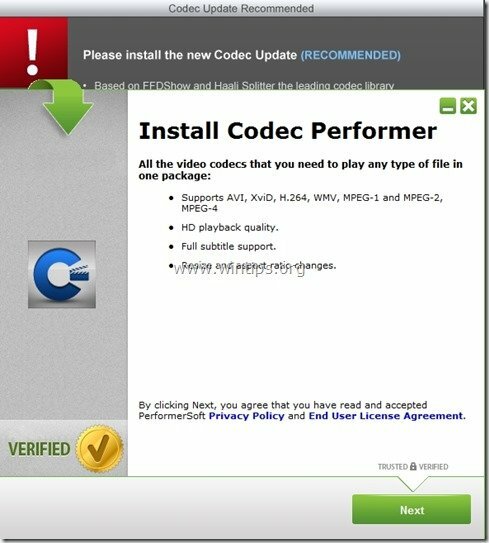
Secara teknis, “Pemain Codec” bukan virus dan dikategorikan sebagai program malware (“Program yang Mungkin Tidak Diinginkan (PUP)”) yang mungkin berisi dan menginstal program jahat di komputer Anda, seperti adware, bilah alat, atau virus.
“Pemain Codec” perangkat lunak berbahaya mungkin diinstal tanpa sepengetahuan pengguna karena biasanya dibundel di dalam perangkat lunak freeware lain yang diunduh -dan diinstal- dari situs internet yang dikenal Suka "download.com (CNET)”, “Softonic.com”, dll. Oleh karena itu, Anda harus selalu memperhatikan opsi penginstalan untuk program apa pun yang Anda instal komputer Anda, karena sebagian besar penginstal perangkat lunak berisi perangkat lunak tambahan yang tidak pernah Anda inginkan Install. Dengan kata sederhana, JANGAN INSTAL PERANGKAT LUNAK YANG TIDAK RELEVAN yang disertakan dengan penginstal perangkat lunak dari program yang ingin Anda instal. Lebih khusus lagi, ketika Anda menginstal program di komputer Anda:
- JANGAN TEKAN "Berikutnya” terlalu cepat pada layar penginstalan.
- BACA SANGAT SEKSAMA Persyaratan dan Perjanjian sebelum mengklik "Terima".
- SELALU PILIH: “Kebiasaan” instalasi.
- TOLAK untuk menginstal perangkat lunak tambahan yang ditawarkan yang tidak ingin Anda instal.
- UNCHECK opsi apa pun yang mengatakan bahwa beranda dan pengaturan pencarian Anda akan diubah.
Bagaimana menghapus Virus Codec Performer dari komputer Anda:
Langkah 1. Copot pemasangan perangkat lunak berbahaya dari Panel Kontrol Anda.
1. Untuk melakukannya, buka:
- Windows 7 & Vista: Mulai > Panel Kontrol.
- Windows XP: Awal > Pengaturan > Panel kendali

- Windows 8 & 8.1:
- Tekan "jendela”
 + “R” tombol untuk memuat Lari kotak dialog.
+ “R” tombol untuk memuat Lari kotak dialog. - Jenis "panel kendali" dan tekan Memasuki.

2. Klik dua kali untuk membuka:
- Tambah atau Hapus Program jika Anda memiliki Windows XP
- Program dan fitur (atau "Copot Program”) jika Anda memiliki Windows 8, 7 atau Vista.

3. Ketika daftar program ditampilkan di layar Anda, urutkan program yang ditampilkan menurut Tanggal penginstalan (Diinstal pada) lalu temukan dan Hapus (Copot pemasangan) program tidak dikenal yang baru-baru ini diinstal pada sistem Anda. Hapus juga salah satu aplikasi berbahaya berikut:
- FlvPlayer
- flash-Enchancer
- LirikSimpan
- LirikSimpan

Langkah 2: Hapus virus Codec Performer Baru dengan "AdwCleaner".
1. Unduh dan simpan “pembersih adw” ke desktop Anda.

2. Tutup semua program yang terbuka dan Klik dua kali membuka "Pembersih Adw" dari desktop Anda.
3. Setelah menerima “Perjanjian lisensi", tekan "Pindai" tombol.

4. Saat pemindaian selesai, tekan "Membersihkan” untuk menghapus semua entri berbahaya yang tidak diinginkan.
4. Tekan "Oke" pada "AdwCleaner – Informasi” dan tekan “Oke" lagi untuk me-restart komputer Anda.

5. Saat komputer Anda restart, menutup "Informasi AdwCleaner" (readme) dan lanjutkan ke langkah berikutnya.
Langkah 3 – Atur Ulang Pengaturan Browser Internet.
Untuk memastikan bahwa "Pemain Codec Baru” infeksi sepenuhnya dihapus dari browser Internet Anda, setel ulang Pengaturan Browser Internet Anda ke default.
Internet Explorer, Google Chrome, Mozilla Firefox
Internet Explorer
Bagaimana menghapus Pemain Codec Baru dari Internet Explorer
1. Dari menu utama Internet Explorer, klik: "Peralatan "  dan pilih"pilihan internet".
dan pilih"pilihan internet".
![1ag42z1i_thumb2_thumb_thumb_thumb7_t_thumb[1]_thumb_thumb 1ag42z1i_thumb2_thumb_thumb_thumb7_t_thumb[1]_thumb_thumb](/f/3b17f9e79b63657a1fbac286e9de7351.jpg)
2. Klik “Canggih” tab.
![efoaporc_thumb2_thumb_thumb_thumb8_t[1]_thumb[1]_thumb_thumb efoaporc_thumb2_thumb_thumb_thumb8_t[1]_thumb[1]_thumb_thumb](/f/67214cd776d502ce02fd6b6a364146b7.jpg)
3. Memilih "Mengatur ulang”.
![wgk1n5am_thumb2_thumb_thumb_thumb4_t[2]_thumb[1]_thumb_thumb wgk1n5am_thumb2_thumb_thumb_thumb4_t[2]_thumb[1]_thumb_thumb](/f/b164c5f8f52811e4379f7e3ece397c43.jpg)
4. Centang (untuk mengaktifkan) "Hapus pengaturan pribadikotak ” dan pilih “Mengatur ulang”.
![5ztnrqgr_thumb2_thumb_thumb_thumb6_t[2]_thumb[1]_thumb_thumb 5ztnrqgr_thumb2_thumb_thumb_thumb6_t[2]_thumb[1]_thumb_thumb](/f/28bc1d2b0a4f7bfef66a9d8f82e9c3b9.jpg)
5. Setelah tindakan pengaturan ulang selesai, tekan “Menutup” lalu pilih “Oke” untuk keluar dari opsi Internet Explorer.
![nl0p3o14_thumb2_thumb_thumb_thumb7_t[1]_thumb[1]_thumb_thumb nl0p3o14_thumb2_thumb_thumb_thumb7_t[1]_thumb[1]_thumb_thumb](/f/649a8cb33a6618030aec3ed785f26052.jpg)
6. Menutup semua jendela dan mengulang kembali Internet Explorer.
Google Chrome
Bagaimana menghapus Pemain Codec Baru dari Chrome
1. Buka Google Chrome dan buka menu chrome  dan pilih"Pengaturan".
dan pilih"Pengaturan".
![wzc01nom_thumb4_thumb_thumb_thumb_th_thumb[1]_thumb_thumb wzc01nom_thumb4_thumb_thumb_thumb_th_thumb[1]_thumb_thumb](/f/5a6709edd993b1e60c888092a6ba4b1e.jpg)
2. Lihat di akhir opsi "Pengaturan" dan tekan tombol "Tampilkan pengaturan lanjutan" tautan.
![chrome-show-advanced-settings_thumb2[1]_thumb[1]_thumb_thumb chrome-show-advanced-settings_thumb2[1]_thumb[1]_thumb_thumb](/f/3324814abab2e59119c9b571cd5b2b84.jpg)
3. Gulir semua halaman ke bawah dan tekan tombol “Setel Ulang Pengaturan Peramban" tombol.
![chrome-reset-browser-settings_thumb2[2]_thumb[1]_thumb_thumb chrome-reset-browser-settings_thumb2[2]_thumb[1]_thumb_thumb](/f/e272f5f62300e76fd4435c19f0ad717d.jpg)
4. Tekan "Mengatur ulangtombol ” lagi.
![chrome-reset_thumb_thumb_thumb_thumb[2]_thumb[1]_thumb_thumb chrome-reset_thumb_thumb_thumb_thumb[2]_thumb[1]_thumb_thumb](/f/a05e4d2495a8af589d9841e797a020c7.jpg)
5.Mengulang kembali Google Chrome.
Mozilla Firefox
Bagaimana menghapus Pemain Codec Baru dari Firefox.
1. Dari menu Firefox, buka “Membantu” > “Informasi pemecahan masalah”.
![firefox-reset_thumb2_thumb_thumb_thu[1]_thumb[1]_thumb_thumb firefox-reset_thumb2_thumb_thumb_thu[1]_thumb[1]_thumb_thumb](/f/075f8d7e18fd090e83bbcbf1d9d16cea.jpg)
2. Di "Informasi pemecahan masalahjendela ”, tekan”Setel ulang Firefox” tombol untuk atur ulang Firefox ke status default.
![nplpt125_thumb2_thumb_thumb_thumb_th[1]_thumb[1]_thumb_thumb nplpt125_thumb2_thumb_thumb_thumb_th[1]_thumb[1]_thumb_thumb](/f/47729b6d327b69de50dc8e42ee11c66d.jpg)
3. Tekan "Setel ulang Firefox" lagi.
![u4sxwl3n_thumb_thumb_thumb_thumb_thu[2]_thumb[1]_thumb_thumb u4sxwl3n_thumb_thumb_thumb_thumb_thu[2]_thumb[1]_thumb_thumb](/f/547e21a3d967ca48fb0a22eafe549bf5.jpg)
4. Setelah pekerjaan pengaturan ulang selesai, Firefox dimulai ulang.
Langkah 4. Menghapus Pemain Codec Baru file berbahaya wengan Malwarebytes Anti-Malware Gratis.
Unduh dan Install salah satu program anti malware GRATIS paling andal saat ini untuk membersihkan komputer Anda dari sisa ancaman berbahaya. Jika Anda ingin terus terlindung dari ancaman malware, baik yang sudah ada maupun yang akan datang, kami sarankan Anda menginstal Malwarebytes Anti-Malware Premium:
Perlindungan Malwarebytes™
Menghapus Spyware, Adware & Malware.
Mulai Unduhan Gratis Anda Sekarang!
Unduh cepat & Petunjuk pemasangan:
- Setelah Anda mengklik tautan di atas, tekan tombol “Mulai Uji Coba 14 Gratis Saya” untuk memulai unduhan Anda.
![malwarebytes-downlaod_thumb1_thumb2_[1]_thumb_thumb_thumb malwarebytes-downlaod_thumb1_thumb2_[1]_thumb_thumb_thumb](/f/46c4493ae04802791e4e2076a9adeecb.jpg)
- Untuk menginstal Versi gratis dari produk luar biasa ini, hapus centang pada “Aktifkan Uji Coba gratis Malwarebytes Anti-Malware Premium” pada layar penginstalan terakhir.
![malwarebytes-anti-malware-free-insta[1]_thumb_thumb_thumb malwarebytes-anti-malware-free-insta[1]_thumb_thumb_thumb](/f/1a63bfd8139cf0e3d0f517ff58e8ce87.jpg)
Pindai & Bersihkan komputer Anda dengan Malwarebytes Anti-Malware.
1. Berlari "Malwarebytes Anti-Malware" dan izinkan program untuk memperbarui ke versi terbaru dan database berbahaya jika diperlukan.
![perbarui-malwarebytes-anti-malware_thu[2]_thumb_thumb_thumb perbarui-malwarebytes-anti-malware_thu[2]_thumb_thumb_thumb](/f/7b253e524499dda6739a56cc9a2fbb4a.jpg)
2. Ketika proses pembaruan selesai, tekan tombol “Memindai sekarang” untuk mulai memindai sistem Anda dari malware dan program yang tidak diinginkan.

3. Sekarang tunggu hingga Malwarebytes Anti-Malware selesai memindai komputer Anda untuk mencari malware.
![malwarebytes-scan_thumb1_thumb_thumb[1]_thumb_thumb_thumb malwarebytes-scan_thumb1_thumb_thumb[1]_thumb_thumb_thumb](/f/8efff7577ce292382647a26949ede201.jpg)
4. Ketika pemindaian telah selesai, pertama-tama tekan tombol “Karantina Semua” untuk menghapus semua ancaman, lalu klik “Terapkan Tindakan”.
![image_thumb5_thumb_thumb1_thumb_thum[2]_thumb_thumb_thumb image_thumb5_thumb_thumb1_thumb_thum[2]_thumb_thumb_thumb](/f/8d272e35df43bfba53fbb8f4921867cc.png)
5. Tunggu sampai Malwarebytes Anti-Malware menghapus semua infeksi dari sistem Anda dan kemudian restart komputer Anda (jika diperlukan dari program) untuk sepenuhnya menghapus semua ancaman aktif.
![wwrq1ctw_thumb1_thumb_thumb_thumb_th[2]_thumb_thumb_thumb wwrq1ctw_thumb1_thumb_thumb_thumb_th[2]_thumb_thumb_thumb](/f/e3d9528cf015602c5c8229c5c389d9a1.jpg)
6. Setelah sistem restart, jalankan Anti-Malware Malwarebytes lagi untuk memverifikasi bahwa tidak ada ancaman lain yang tersisa di sistem Anda.
Nasihat: Untuk memastikan komputer Anda bersih dan aman, lakukan pemindaian penuh Anti-Malware Malwarebytes di jendela"Mode aman". Petunjuk terperinci tentang cara melakukannya dapat Anda temukan di sini.
Langkah 5. Bersihkan file dan entri yang tidak diinginkan.
Menggunakan "pembersih CC” program dan lanjutkan ke membersihkan sistem Anda dari sementara file internet dan entri registri tidak valid.*
*Jika Anda tidak tahu cara menginstal dan menggunakan "Pembersih CC", Baca ini instruksi.
